A Paramount+ egy streaming platform sok tartalommal, például műsorokkal, filmekkel és élő eseményekkel. Sok fizetett előfizetője van, akik élvezik a tartalmat. Néhány felhasználó azonban arról számol be A Paramount Plus nem működik . Streamelési problémákkal kell szembenézniük a Paramount Plus-on. Ebben az útmutatóban különböző módszereket mutatunk be a problémák megoldására.

A Paramount Plus nem működik
Ha problémákkal szembesül a Paramount Plus-szal, és streamelési problémái vannak, kövesse az alábbi módszereket a probléma megoldásához.
- Ellenőrizze az internetkapcsolatot
- Frissítse böngészőjét
- Tiltsa le a hirdetésblokkolókat és a bővítményeket
- Kapcsolja ki a követésvédelmet a Firefoxban
- Indítsa újra a Roku-t
- Ellenőrizze a Roku frissítéseit
- Kapcsolja be a konzolt
- Frissítse vagy telepítse újra a Paramount Plus alkalmazást
Nézzük meg az egyes módszerek részleteit, és javítsuk ki a problémát.
Javítsa ki a Paramount Plus streamelési problémáit
1] Ellenőrizze az internetkapcsolatot
Ha az internetkapcsolat nem működik megfelelően, akkor problémákkal kell szembenéznie a Paramount Plus szolgáltatásban streamelés közben. Meg kell győződnie arról, hogy internetkapcsolata megfelelő-e és jó sebességgel fut a sebességtesztek segítségével online sebességteszt eszközök . Ha talál ilyet problémák az internettel javítsa ki őket, hogy problémamentesen közvetítsék a Paramount Plus-on.
2] Frissítse böngészőjét
Ha webböngészőben streamel, és még akkor is problémákba ütközik a Paramount Plus-szal, ha az internet rendben van, frissítenie kell böngészőjét a legújabb verzióra. Előfordulhat, hogy az előző verzióban vannak olyan problémák, amelyek problémákat okozhatnak a Paramount Plus esetében. Neked kell frissítse böngészőjét és hátha segít.
3] Tiltsa le a hirdetésblokkolókat és a bővítményeket
Ha bővítményeket vagy bővítményeket telepített a böngészőjére, például hirdetésblokkolókat stb., azonnal le kell tiltania őket, hogy kedvenc tartalmait streamelje a Paramount Plus-on. Lehetséges, hogy zavarják a tartalom betöltését, és ez okozza a streamelési problémákat. A bővítményre kell kattintania a böngésző eszköztárában és tiltsa le a bővítményeket lehetőségeiben.
4] Kapcsolja ki a követésvédelmet a Firefoxban
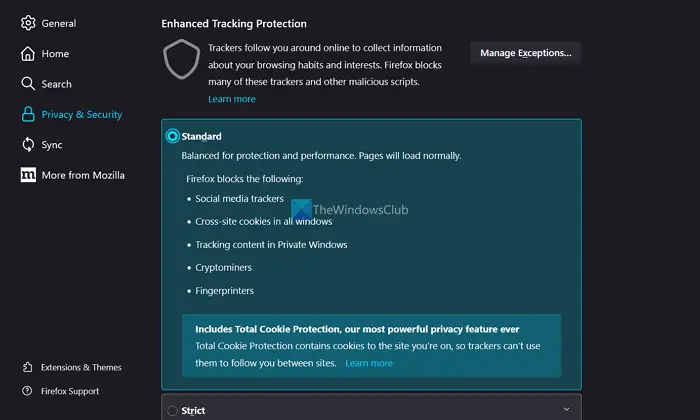
A Firefox böngésző alapértelmezés szerint nyomkövetési védelmi funkcióval rendelkezik a felhasználó adatainak védelme érdekében. Ha streamelési problémákkal szembesül a Paramount Plus-szal a Firefox böngészőben, akkor ennek a követési védelemnek az oka lehet. Ki kell kapcsolnia, hogy továbbra is streamelje kedvenc tartalmát a Paramount Plus-on.
mi a cfmon.exe
A követés elleni védelem kikapcsolásához a Firefoxban az adatvédelmi beállításokat szigorúról Normálra kell módosítani. Ehhez
- Kattintson a hamburger menüre az eszköztáron, és válassza a Beállítások lehetőséget
- Válassza ki Adatvédelem és biztonság
- Ellenőrizze a mellette lévő gombot Alapértelmezett letiltásával engedélyezni kötél automatikusan
Ez megoldja a problémát.
5] Indítsa újra a Roku-t
Ha streamelési problémákkal szembesül a Roku Paramount Plus-szal, újra kell indítania a Rokut, és meg kell próbálnia lejátszani a tartalmat a Paramount Plus-on. A Roku újraindítása előtt lépjen ki a Paramount Plus alkalmazásból. Ezután lépjen a Roku Beállítások elemére, és válassza a Rendszer lehetőséget, majd a Rendszer újraindítása lehetőséget. Ha Roku TV-t használ, lépjen a Beállítások > Rendszer > Tápellátás > Rendszer újraindítása menüpontra.
6] Ellenőrizze a Roku frissítéseit
Ezenkívül ellenőrizze a Roku frissítéseit, és telepítse azokat. Ez a módszer segít kijavítani azokat a hibákat, amelyek a Paramount Plus streamelési hibáit okozzák, és lehetővé teszi a tartalom egyszerű streamelését. A frissítések kereséséhez és a Roku-ra való telepítéséhez lépjen a Beállítások > Rendszer elemre, és válassza a Rendszerfrissítés lehetőséget. Válassza a Check Now lehetőséget a frissítések kereséséhez és telepítéséhez.
7] Kapcsolja be a konzolt
Ha problémákba ütközik az Xbox konzolon lévő Paramount Plus streamelés során, kapcsolja be, és ellenőrizze, hogy segít-e megoldani a problémát. A konzol energiaciklusa segíthet a gyorsítótár törlésében, a rendszer frissítésében és a rajta előforduló átmeneti hibák kijavításában. A konzol bekapcsolásához kapcsolja ki a konzolt, és húzza ki a tápkábeleket a konzolból, valamint a konnektorból. Várjon néhány másodpercet, csatlakoztassa újra, és kapcsolja be a konzolt.
8] Frissítse vagy telepítse újra a Paramount Plus alkalmazást
Ha a Paramount Plus alkalmazást használja tartalom streamelésére bármely eszközön, először frissítse az alkalmazást az eszköz saját módszerével. Ha nem oldódik meg, távolítsa el az alkalmazást, és telepítse újra.
Ezek a különböző módok a Paramount Plus streamelési problémáinak megoldására.
Olvas: Javítsa ki a 3304-es hibakódot a Paramount Plus-on
Miért vannak a Paramount Plus streamelési problémái?
Ha rossz az internetkapcsolata, vagy nem rendelkezik a streameléshez használt alkalmazások vagy böngészők legfrissebb verziójával, akkor előfordulhat, hogy a Paramount Plus streamelési problémái vannak. Ezenkívül a webböngészők adatvédelmi funkciói és bővítményei zavarhatják a tartalmat, és streamelési problémákat okozhatnak.
Hogyan javíthatom a Paramount streaming minőségét?
A Paramount streaming minőségének javításához kattintson a Beállítások gombra a lejátszó alján, és válassza ki a lejátszani kívánt tartalmat. Alapértelmezés szerint az Automatikus beállítás van kiválasztva, amely pufferelés nélkül játssza le a tartalmat az internetsebesség által támogatott minőségben. A jó minőségű tartalom streameléséhez jó internetkapcsolat szükséges.
Kapcsolódó olvasmány: A Paramount Plus előfizetés lemondása .

![A Valorant Discord összeomlik 404-es hibával [Javítva]](https://prankmike.com/img/discord/2C/valorant-discord-crashing-with-404-error-fix-1.jpg)













